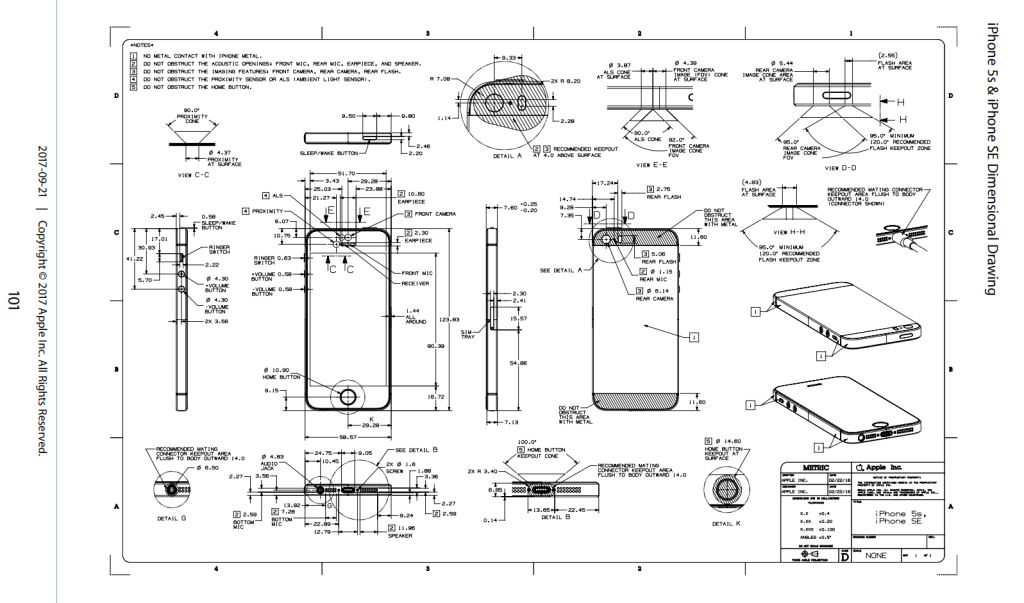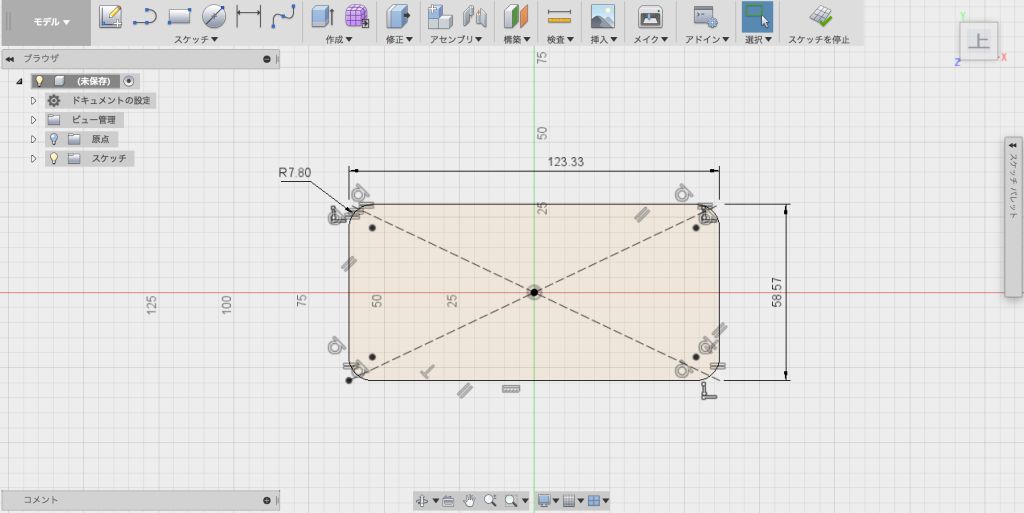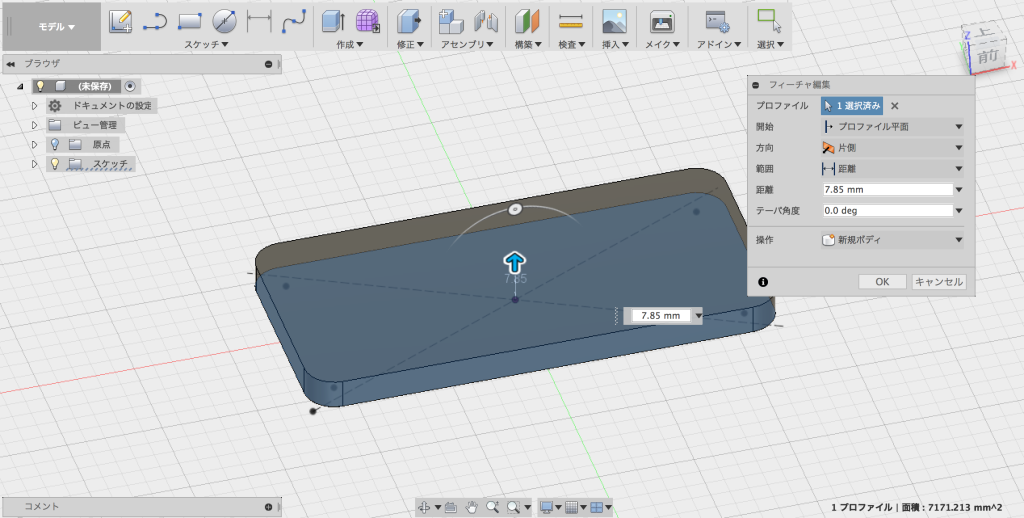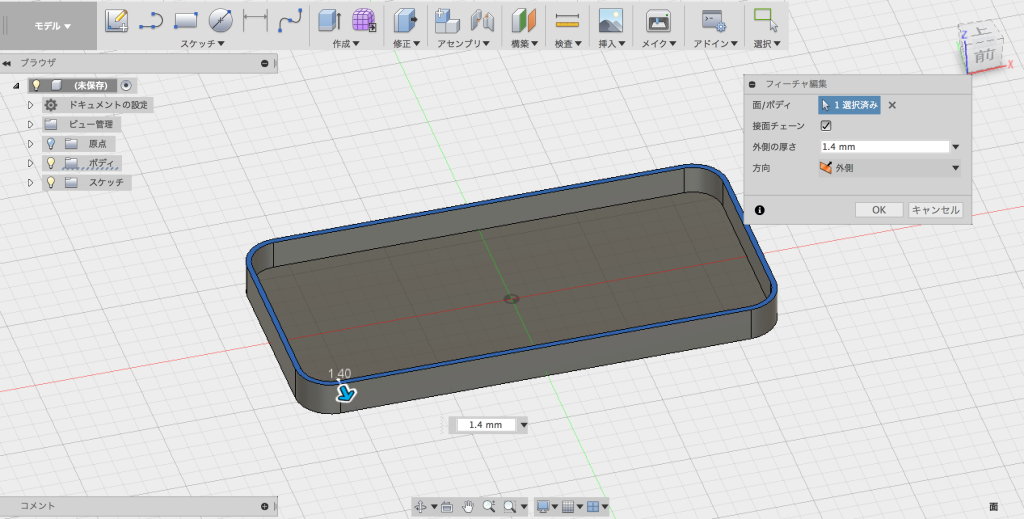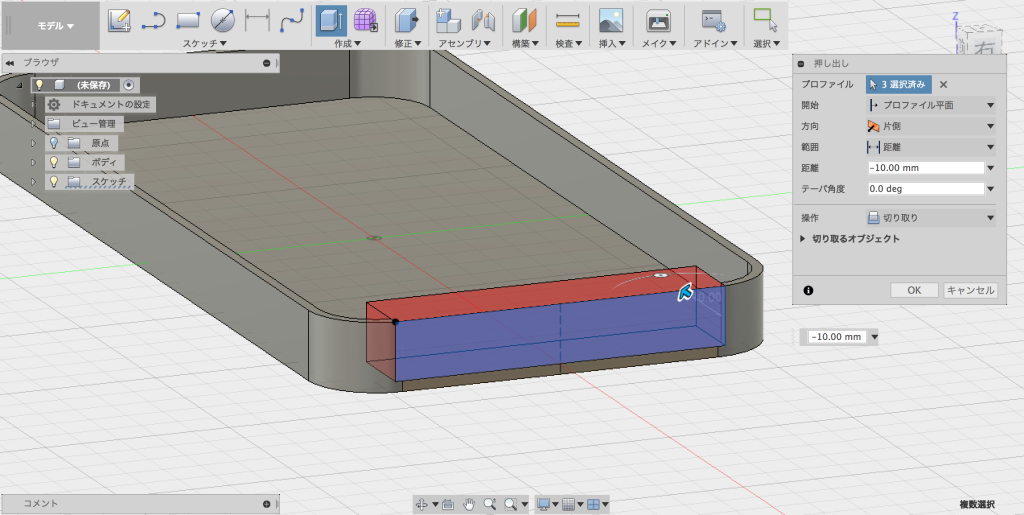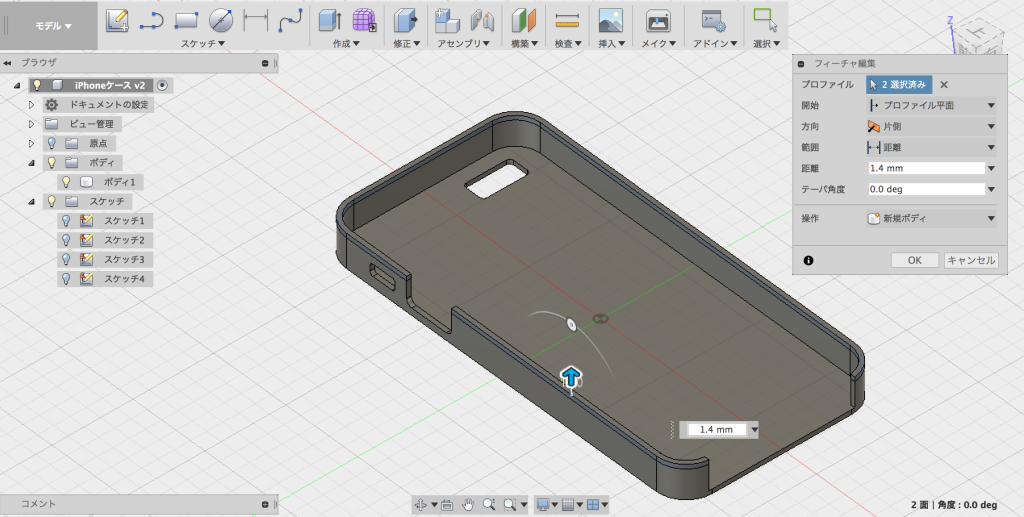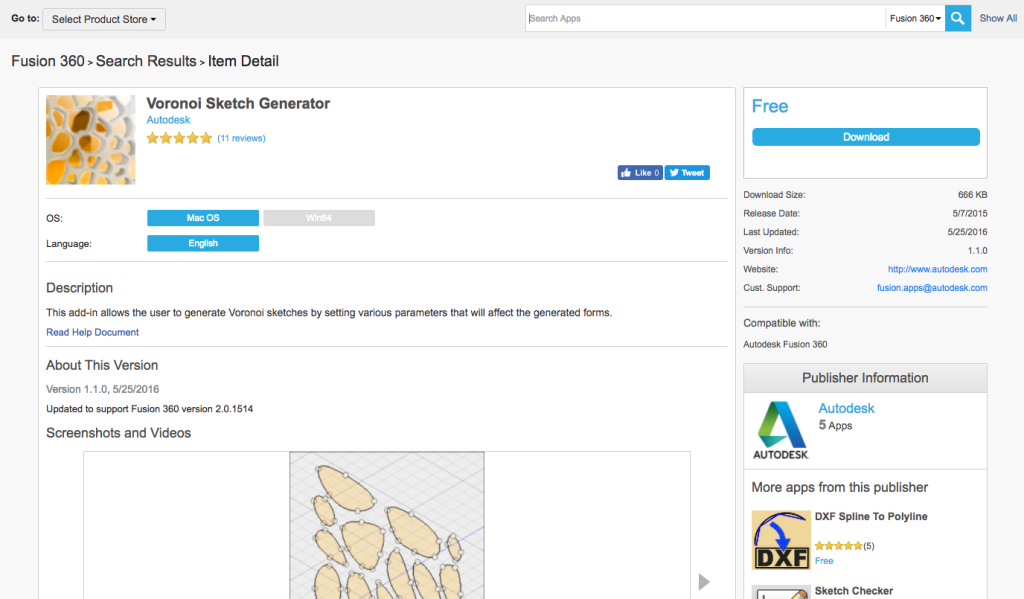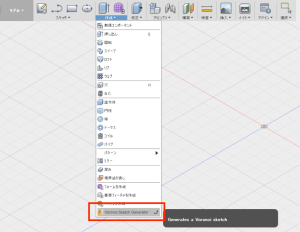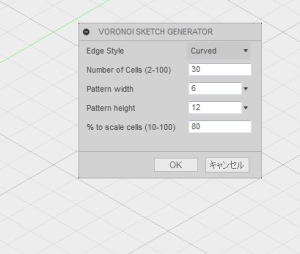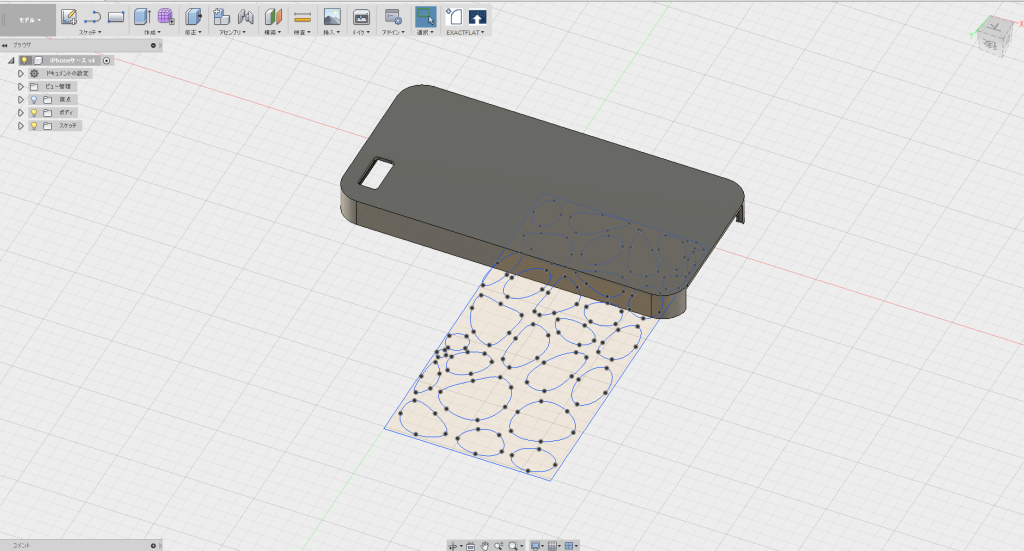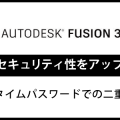Fusion360 & プラグインでボロノイ模様のiPhoneケースを作る方法
3DCADのFusion360を使って、ボロノイ模様のiPhoneケースを作る方法をご紹介します。
3Dではよく見かけるボロノイ模様ですが、Fusion360のプラグイン「Voronoi Sketch Generator」を使えば簡単に描くことができます。
Fusion360でiPhoneケースを作る
まずは、iPhoneケースの3Dデータを作ります。
iPhoneケースは、シンプルな3D形状なので、Fusion360を使えばサクッとモデルが作れます。
今回は「iPhone SE」のケースを作るので、SEの図面をAppleのサイトここからダウンロード。
図面の寸法を元に、ベースとなるスケッチを描きます。
そして、スケッチを押し出して3D形状を作ります。。
続けて、シェルを適用してケース状にします。(壁の厚みは1.4mmにしました)
これで、ケースの形はできましたが、iPhoneには色々なボタンがあるので
何箇所かを押し出しでカットして行きます。
あとは、ケースを止める爪の付け方は、使う素材により異なってきます。
爪の元になる形状を押し出しで作成して、さらにプレスプルで内側に引っ張ります。
今回は、ゴム素材で3Dプリントすることを想定し、全面全てに爪をつけるタイプにしてみました。
こんな感じで、iPhoneケースが完成しました。
Fusion360のプラグインでボロノイ模様をつける
それでは、ボロノイ模様をつけるために、Fusion360のプラグイン「Voronoi Sketch Generator」をダウンロードします。
Fusion360のプラグインは、アドインの「Fusion360 App Store」で入手できます。
インストールに成功すると、作成の下の方に「Voronoi Sketch Generator」が出現します。(この出現場所が最初わかりませんでした。。)
形状のサイズなどを指定すると、このような感じでスケッチが作成されます。
※スケッチは、勝手に原点の底面に生成されるようです。
ボロノイ模様のスケッチができたので、これをiPhoneケースに当てはめて
押し出しを適用すると、ボロノイ模様のiPhoneケースの完成です。
「Voronoi Sketch Generator」はAutodesk App Storeからダウンロードできます。
Fusion360や3DCADを
より本格的に学びたい方はこちらへ!
動画で学ぶ!Fusion360で自在に形状を作る方法論
Fusion360の基本操作をある程度できる方を対象に
モデリングの方法論やノウハウを身につけて、自在にモデリングができるスキルを
動画で学べるオンラインスクールです。
- Fusion360の基本操作ができる方が対象
- 本のお手本やチュートリアルに頼らず自在にモデリングできる
- 動画を使って、いつでもどこでも学ぶことができる
メイカーズファクトリー 代表取締役
プロダクト&グラフィックデザイナー /WEBコンサルタント
株式会社メイカーズファクトリーCEO
広告グラフィックのデザインからWEBのマーケティング戦略立案、企業の商品開発のコンサルティングまで幅広い業務を経験。 MacBook Airじゃない方のMBAホルダー。